Naudojant numatytuosius nustatymus, „Microsoft Edge“ neleidžia naudoti plėtinių „InPrivate“ režime. Taip yra todėl, kad „InPrivate“ režimas skirtas naršyti žiniatinklyje nepaliekant naršymo duomenų, o „Edge“ negali garantuoti, kad plėtiniai nerenka duomenų.
Bet jei dažnai naudojate „InPrivate“ režimą „Edge“ ir norite naudoti vieną ar daugiau plėtinių būdami „InPrivate“ režime, galite sukonfigūruoti „Edge“ naršyklę taip, kad leistų plėtinius, kuriuos norite naudoti „InPrivate“ režimu.
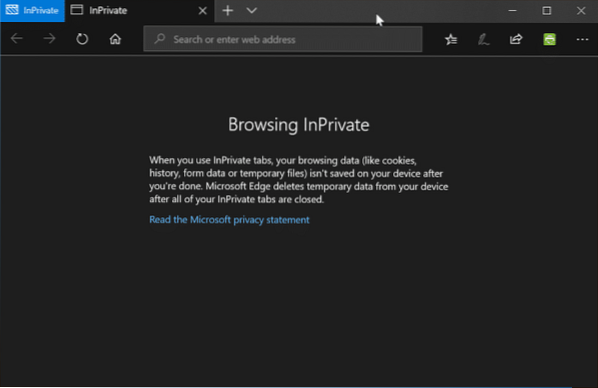
Galimybės įgalinti plėtinius „InPrivate“ režimu negalima „Windows 10 Fall Creators Update“ (1709) ar ankstesnėse versijose. Norėdami įgalinti plėtinius „InPrivate“ režimu, turite naudoti „Windows 10 2018“ naujinimą (1803 versija) arba naujesnę versiją.
Galite įgalinti tik tuos plėtinius, kuriuos naudojate „InPrivate“ režimu, kad būtų pasiekiami tame režime.
„Edge“ įgalinkite „InPrivate“ režimo plėtinius
Štai kaip įgalinti plėtinius „InPrivate“ režime „Edge“.
1 žingsnis: Atidarykite „Edge“ naršyklę. Spustelėkite trys taškų piktogramą ir spustelėkite Pratęsimai norėdami pamatyti visus įdiegtus plėtinius.
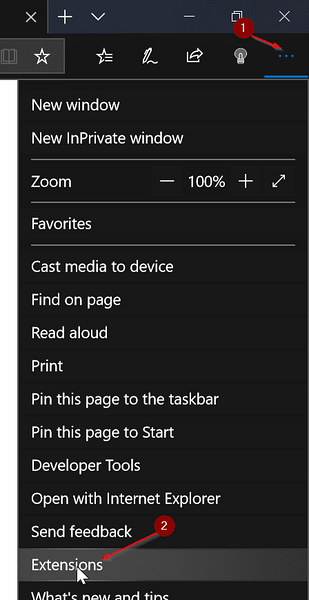
2 žingsnis: Įsitikinkite, kad plėtinys, kurį planuojate naudoti „InPrivate“ režimu, yra įjungtas. Užveskite pelės žymeklį ant plėtinio pavadinimo, kurį norite įjungti „InPrivate“ režimu, kad pamatytumėte krumpliaračio / nustatymų piktogramą. Spustelėkite nustatymų / krumpliaračio piktogramą.
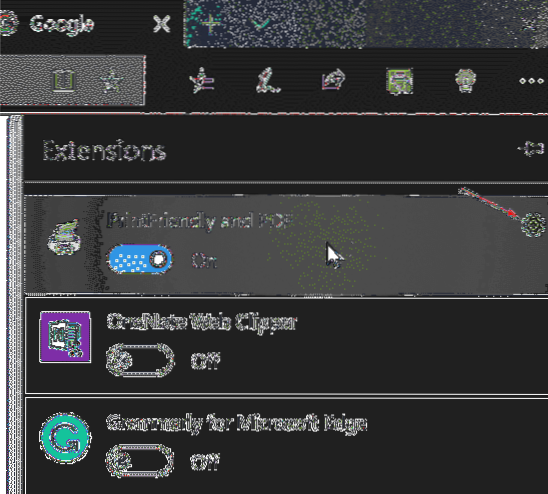
3 žingsnis: Patikrinti Leisti naršyti „InPrivate“ parinktis įgalinti plėtinį „InPrivate“ režimu. Jei parinktis yra pilka, tikėtina, kad pasirinktas plėtinys yra išjungtas. Pirmiausia įjunkite plėtinį.
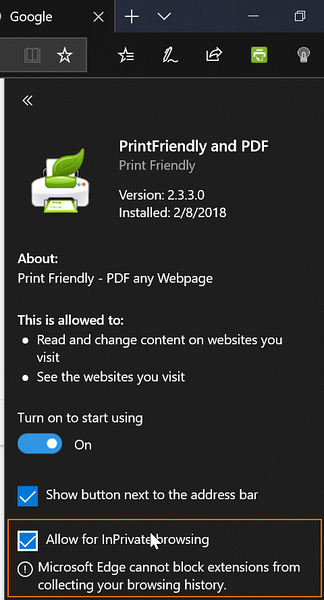
Dabar galite paleisti „Edge“ „InPrivate“ režimu, kad patikrintumėte, ar įgalintas plėtinys yra „InPrivate“ režime.
Atminkite, kad turite laikytis šių instrukcijų visiems plėtiniams, kuriuos norite naudoti „InPrivate“ režimu.
Taip pat galbūt norėtumėte sužinoti, kaip iš naujo nustatyti „Edge“ naršyklę ir kaip pataisyti „Edge“.
 Phenquestions
Phenquestions



